分类:Unity、C#、VS2015
创建日期:2016-03-29
一、简介
游戏视图 (Game View) 从游戏的相机 ((Camera(s)) 中呈现,代表所发布游戏的最终版。你将需要一台或以上的相机 (Cameras) 来控制玩家玩游戏时真实看到的情景。
工具栏中的播放模式 (Play Mode):
使用工具栏 (Toolbar) 上的按钮来控制编辑器 (Editor) 播放模式 (Play Mode) 并查看所发布游戏的效果。处于播放模式时,所做的任何变更都是暂时性的,退出播放模式 (Play Mode) 后这些更改都会重置,此时编辑器 (Editor) 用户界面将变暗,进行提醒。
二、游戏视图 (Game View) 控制条
游戏视图 (Game View) 控制条上第一个下拉列表是宽高比下拉列表 (Aspect Drop-down),可用于调节游戏视图 (Game View) 窗口的宽高比,还可测试在不同宽高比显示器上的显示效果。
往右第二个是游戏时最大化 (Maximize on Play) 按钮。启用后,游戏视图 (Game View) 将自身放大至编辑器窗口 (Editor Window) 的 100%,便于进入播放模式 (Play Mode) 时全屏预览。
其次是统计 (Stats) 按钮,显示呈现统计数据 (Rendering Statistics) 窗口,该窗口对于监控游戏的图形性能非常有用。
三、小图示 (Gizmos)
戏视图 (Game View) 控制条上最后一个按钮是小图示 (Gizmos)。启用后,场景视图 (Scene View) 中出现的所有小图示 (Gizmos) 将拖到游戏视图 (Game View) 中。其中包括使用任一小图示 (Gizmos) 类函数拖动的小图示 (Gizmos)。小图示 (Gizmos) 按钮也有一个弹出菜单,显示游戏中使用的不同类型的组件。
每个组件 (Component) 名称旁边是相关的图标和图示设置。图标 (Icon) 设置显示另一个弹出菜单,供用户从一系列预设图标或纹理规定的自定义图标中选择。
小图示 (Gizmos) 设置可供选择性地禁用特定组件的小图示拖拽。
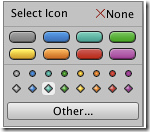
菜单顶部的三维小图示 (3D Gizmos) 设置指的是小图示 (Gizmos) 的图标。该设置启用后,图标会显示相机的透视图(如附近对象的图标会比远距离对象的图标大),而非不论距离远近,大小皆相同。复选框旁边的滑块可供您修改图标的大小,对于有许多小图标可见时减少杂乱很有帮助。